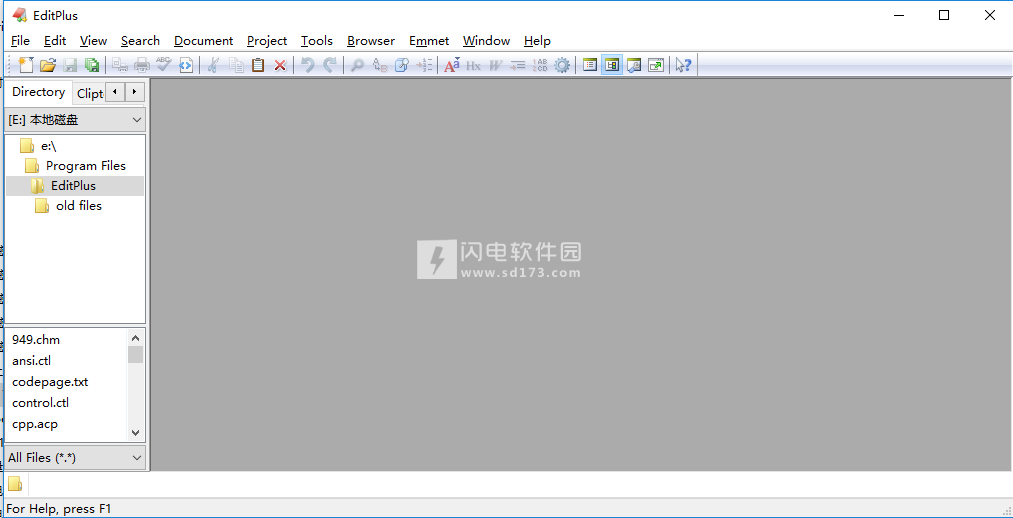软件标签:EditPlus
EditPlus是一款功能强大的Windows的文本编辑器,它的功能非常丰富,不仅仅可以作为文本编辑器使用,还可以作为HTML编辑器、PHP编辑器和Java编辑器来使用,强大的语法高亮显示HTML,PHP,Java,C / C ++,CSS,ASP,Perl,JavaScript和VBScript。 此外,它可以基于自定义语法文件扩展到其他编程语言。可用于预览HTML页面的无缝Web浏览器,以及用于将本地文件上载到FTP服务器的FTP命令。除此之外,还有其它相关功能,如HTML工具栏,用户工具,行号,标尺,URL突出显示,自动完成,cliptext,列选择,强大的搜索和替换,多个撤消/重做,拼写检查,可自定义键盘快捷键等等,可谓是非常优秀了
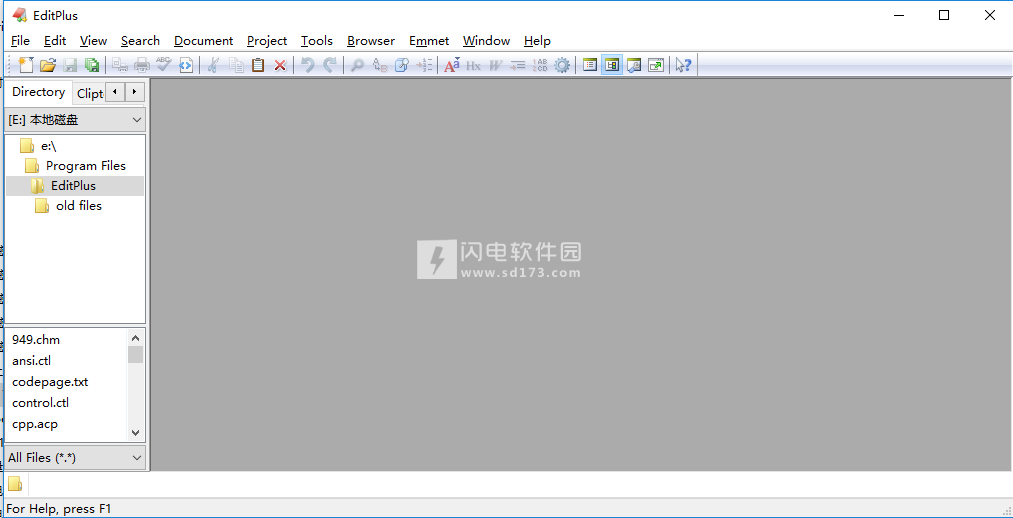
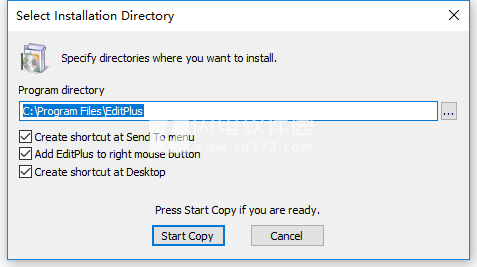
2、安装成功,退出即可
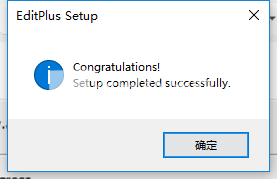
3、然后我们运行软件,使用以下注册信息进行注册
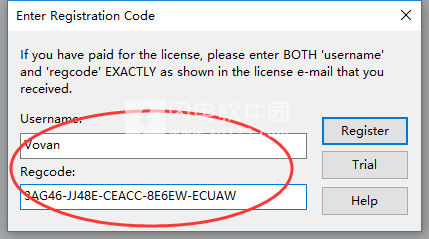
4、注册成功,重启软件
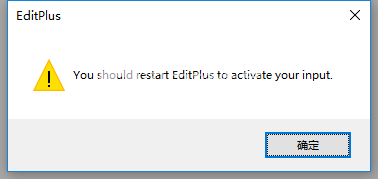
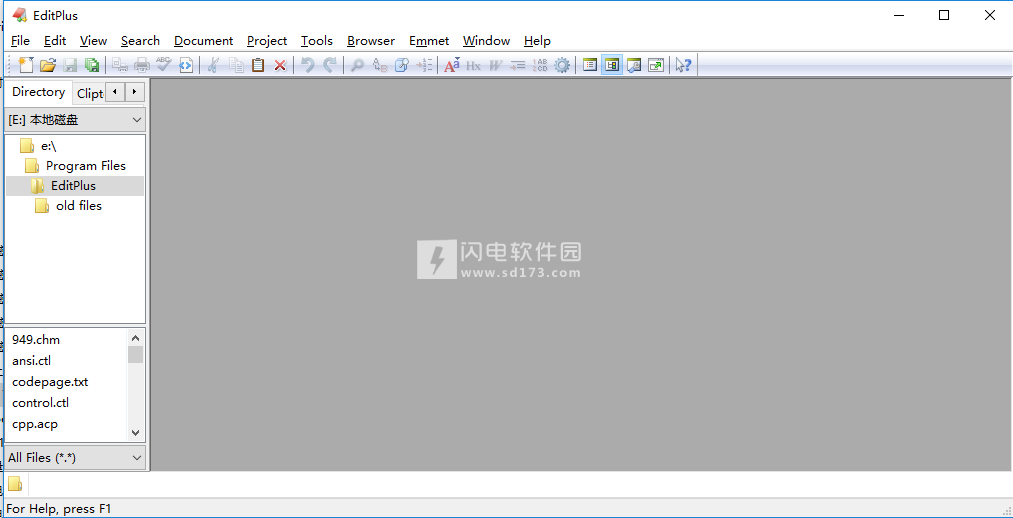
安装教程
1、下载并解压,双击epp510p2186_0306_64bit.exe运行,如图所示,选择软件安装路径,点击start copy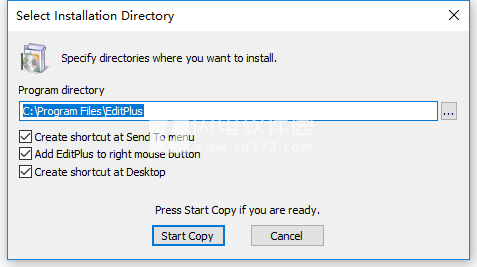
2、安装成功,退出即可
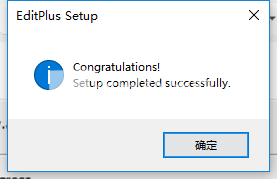
3、然后我们运行软件,使用以下注册信息进行注册
Vovan
3AG46-JJ48E-CEACC-8E6EW-ECUAW
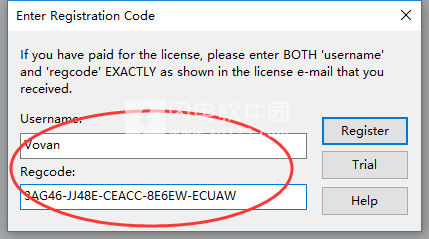
4、注册成功,重启软件
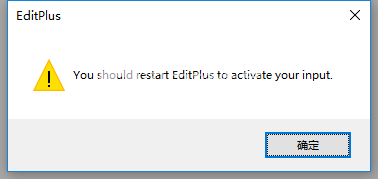
软件优势
1、语法高亮显示HTML,PHP,Java,C / C ++,CSS,ASP,Perl,JavaScript,VBScript,Python和Ruby on Rails。此外,它可以基于自定义语法文件扩展到其他编程语言。
2、用于预览HTML页面的无缝Web浏览器,以及用于将本地文件上载到FTP服务器的FTP(也称为sftp和FTPS)功能。
3、其他功能包括Hex Viewer,HTML工具栏,用户工具,行号,标尺,URL突出显示,自动完成,cliptext,列选择,强大的搜索和替换,多个撤消/重做,拼写检查,可自定义键盘快捷键等。
软件功能
1、突出显示语法
EditPlus默认支持HTML,CSS,PHP,ASP,Perl,C / C ++,Java,JavaScript和VBScript的强大且可自定义的语法突出显示。此外,您可以创建自己的语法文件以支持其他编程语言。
2、互联网功能
无缝的Web浏览器,用于在不离开编辑器的情况下预览HTML文档或Java小程序的内容。浏览器窗口还具有常用的浏览器命令,因此您可以浏览Internet网站以及本地HTML文件。
FTP(也是sftp和FTPS)功能,用于将本地文件上载到FTP服务器或直接编辑远程文件。
突出显示普通文本文件中的URL和电子邮件地址,并允许您通过单击键(F8)或“Ctrl +双击”激活它们。
3、Hex Viewer
Hex Viewer允许您以十六进制模式显示当前文件。您可以使用一个命令在普通编辑窗口和Hex Viewer之间来回切换。
4、代码折叠
EditPlus支持基于行缩进的快速方便的代码折叠功能。您可以使用缩进级别隐藏或显示代码行。
5、HTML工具栏
HTML工具栏允许您快速轻松地插入常用HTML标记。它还支持有用的工具,如HTML颜色选择器,字符选择器,表生成器和对象选择器。
6、文档选择器
文档选择器提供对当前加载的所有文档窗口的快速鼠标访问。比在Window菜单上选择或多次按Ctrl + Tab键快得多。
7、用户工具
EditPlus支持用户定义的工具,帮助文件和按键记录文件。可以在“输出”窗口中捕获工具执行的输出,以便您可以双击错误行以自动加载文件并将光标定位到该行。
8、自动完成
自动完成是一项节省时间的功能,可将短缩写更改为完整的字符串。它默认支持Perl和C / C ++。此外,您可以创建自己的自动完成文件以支持其他编程语言。
9、Cliptext窗口
Cliptext窗口是文本剪辑的集合,可以快速方便地访问。您可以轻松自定义它们,还可以创建自己的cliptext文件。
10、文档模板
创建新文档时,文档模板可以快速启动。
11、其他功能
行号,标尺,列选择,强大的搜索和替换,多个撤消/重做,拼写检查,可自定义的键盘快捷键等。
软件特色
1、文档界面
*多文档界面
*可重叠的窗口
*选项卡式文档界面
*窗口拆分
2、基本功能
*拼写检查
*基于正则表达式的查找和替换
*编码转换
*换行符转换
3、编程功能
*语法高亮
*多次撤消/重做
*矩形块选择
*支架匹配
*自动缩进
*自动完成
*代码折叠(文本折叠)
*编译器集成
4、额外功能
*外壳集成
*宏(按键记录)
*多行正则表达式支持
*集成Web浏览器
*动态可自定义键绑定
5、协议支持
* FTP
* sftp(SSH)
* FTPS
6、编码支持
* ASCII
* UTF-8
* UTF-16(Unicode,小/大端)
*支持任何编码由OS
7、Newline支持
* DOS(CR / LF)
* Unix(LF)
* Mac(CR)
“文件”菜单提供以下命令
新建创建新文档。
新建>普通文本创建新的普通文档。
新建> HTML创建新的HTML文档。
新建>浏览器窗口创建新的浏览器窗口。
新建>配置模板添加或删除文档模板。
新建>文档模板使用文档模板创建新文档。
打开打开现有文档。
关闭关闭打开的文档。
全部关闭关闭所有文档窗口。
保存使用相同的文件名保存打开的文档。
全部保存保存所有文档。
另存为将打开的文档保存为指定的文件名。
打印打印文档。
打印预览在屏幕上显示打印时的文档。
打印其他>打印设置选择打印机和打印机连接。
打印其他>打印直接直接打印活动文档。
打印其他>全部打印打印所有打开的文档。
FTP> FTP上传文件到FTP服务器。
FTP>上传全部将所有打开的文件上传到FTP服务器。
FTP> Open Remote从FTP服务器打开现有文档。
FTP>另存为远程将活动文档保存为远程FTP文件。
FTP> FTP设置设置FTP帐户信息。
FTP>断开连接关闭所有FTP连接。
Git / SVN>更新在当前文件上运行SVN更新。
Git / SVN> Commit在当前文件上运行SVN Commit。
Git / SVN>显示日志运行SVN登录当前文件。
Git / SVN> Diff使用以前的版本在当前文件上运行SVN Diff。
Git / SVN> Checkout在当前目录上运行SVN Checkout。
Git / SVN>比较文件比较打开的文件。
Git / SVN> Update Dir在当前文件目录上运行SVN Update。
Git / SVN> Commit Dir在当前文件目录上运行SVN Commit。
Git / SVN>显示日志目录运行SVN登录当前文件目录。
Git / SVN>使用TortoiseGit使用TortoiseGit进行版本控制命令。
Git / SVN>使用TortoiseSVN使用TortoiseSVN进行版本控制命令。
Others> Open Header打开C / C ++文件的头文件。
其他>转到文件打开选择或使用输出窗口模式跳转到文件。
其他>关闭其他关闭除当前文档之外的所有打开文档。
其他>重命名重命名当前文件。
其他>另存为将当前文件复制为新名称。
其他>复制名称将当前文件路径复制到剪贴板。
其他>发送邮件通过电子邮件发送文件。
其他>锁定文件保护打开的文件不被其他应用程序修改。
其他>全部重新加载从磁盘重新加载所有打开的文档。
其他>导出工作区将当前工作空间保存为INI文件。
其他>导入工作空间加载工作空间INI文件并导入到当前工作空间。
其他>没有工作区退出退出应用程序而不保存工作区。
其他>删除文件删除活动文档文件。
其他>属性显示文件的属性。
最近的文件打开您关闭的最后一个文档。
清除最近的文件列表清除“最近的文件”列表项。
更新的文件显示更新文件的列表。
保存并退出保存所有文档并退出应用程序。
退出退出EditPlus。
二、编辑菜单命令
“编辑”菜单提供以下命令:
撤消反向上一个编辑操作。
重做反向上一次撤消操作。
剪切从文档中删除文本并将其移动到剪贴板。
复制将文本从文档复制到剪贴板。
粘贴将剪贴板中的文本粘贴到文档中。
删除>删除删除选择。
删除>删除Word删除当前单词。
删除>删除行删除当前行。
删除>删除到Word结尾删除到当前单词的结尾。
删除>删除到行尾删除到当前行的末尾。
删除>删除单词后退删除一个单词。
删除>删除标记的行删除所有标记的行。
删除>删除未标记的行删除所有未标记的行。
删除>删除重复行删除当前文档中的重复行。
删除>删除空白行删除当前文档中的空白行。
选择>选择单词选择当前单词。
选择>选择行选择当前行。
选择>全选选择整个文档。
选择>列选择开始列选择。
选择>开始/结束选择开始或结束选择。
选择>开始/结束列开始或结束列选择。
剪贴板>剪切附加剪切选区并附加到剪贴板。
剪贴板>复制附加复制选择并附加到剪贴板。
剪贴板>剪切标记的Linese剪切所有标记的线并将它们放在剪贴板上。
剪贴板>复制标记的行复制所有标记的行并将它们放在剪贴板上。
剪贴板>粘贴为列将文本从剪贴板粘贴到文档中。
剪贴板>复制为HTML将选择内容作为HTML文本复制到剪贴板。
剪贴板>复制URL将当前URL复制到剪贴板。
剪贴板>撤消所有撤消所有最后的操作。
剪贴板>重做所有重做所有以前撤消的操作。
剪贴板>撤消/重做到上次保存重复撤消/重做到上次保存点。
剪贴板>鼠标选择复制复制鼠标所做的选择。
剪贴板>粘贴右键单击粘贴时单击鼠标右键。
剪贴板>固定列粘贴保留列粘贴上的光标位置。
剪贴板>仅在选择时复制仅在选定文本时启用复制。
剪贴板>粘贴时自动缩进从剪贴板粘贴时自动缩进文本。
格式>修剪尾随空格修剪尾随空格。
格式>选项卡到空格将选项卡转换为空格。
格式>选项卡到文件中的空格将选项卡转换为多个文件中的空格。
格式>选项卡的空格将空格转换为选项卡。
格式>前导空格到选项卡将前导空格转换为选项卡。
格式>删除前导空格删除前导空格。
格式>连接线连接选定的线。
格式>拆分线拆分选定的包裹线。
格式>重新格式化将段落重新格式化为格式列号。
格式>增加缩进增加当前行或所选块的缩进。
格式>减少缩进减少当前行或所选块的缩进。
格式>行注释在行的开头插入注释符号。
格式>行注释缩进在第一个非空格字符前插入注释符号。
格式>行取消注释删除行首的注释符号。
格式>填充选择使用指定的字符串填充选择。
格式>左对齐将当前行或所选文本与左边框对齐。
格式>对齐中心居中当前行或所选文本。
格式>右对齐将当前行或所选文本与格式列号对齐。
格式>对齐等号将当前行或所选文本与文本中的等号对齐。
转换>大写将所选文本更改为大写。
转换>小写将所选文本更改为小写。
转换>反转案例反转所选文本的大小写。
转换>大写大写所选文本。
转换> Base64编码在Base64中编码所选文本。
转换> Base64解码解码Base64中的选定文本。
转换> URL编码以URL编码对所选文本进行编码。
转换> URL解码以URL编码解码所选文本。
建议>文档建议用当前文档中的扩展单词替换当前的部分单词。
建议>从所有打开文件中建议使用在所有打开文件中找到的扩展单词替换当前部分单词。
建议>从Cliptext建议用相应的cliptext替换当前单词。
建议>从标记文件建议用标记文件中的扩展单词替换当前单词。
插入>插入文件将文件插入当前文档的光标位置。
插入>分页符插入分页符。
插入>日期插入当前日期。
插入>日期长以长格式插入当前日期。
插入>时间插入当前时间。
插入>时间长用秒插入当前时间。
插入>自定义日期/时间自定义日期/时间格式。
实用程序>剥离HTML标记在当前文档或选择中删除HTML标记。
实用程序> Ansi to HTML Entity将umlaut或重音字符转换为HTML实体。
实用程序> Ansi的HTML实体将HTML实体转换为变音符号或重音符号。
实用工具> HTML Tidy(HTML)运行HTML Tidy来修复HTML代码。
实用程序> HTML Tidy(XML)运行HTML Tidy来修复XML代码。
实用程序> JSON Beautifier缩进JSON代码以使其更易于阅读。
其他> Transpose转换光标两侧的字符。
其他>重复行重复当前行。
其他>重复选择重复当前选择。
其他>重复字符复制上一行中的字符。
其他>设置标记重复行搜索重复的行并在其上设置标记。
其他>上移向上移动选定的行。
其他>下移向下移动选定的线条。
其他>字符代码显示当前字符代码值。
其他>锁定插入模式将输入模式锁定为插入。
其他>允许拖放允许在文档窗口中拖放文本。
其他>启用快速插入调整光标位置以便快速插入。
其他>扩展数字选择允许数字选择中的逗号和点。
字符计数计算文档或选择中的字符数。
允许虚拟空间此选项允许光标位置超出行尾。
Hex Viewer在Hex Viewer中显示当前文件。
使用帮助
一、文件菜单命令“文件”菜单提供以下命令
新建创建新文档。
新建>普通文本创建新的普通文档。
新建> HTML创建新的HTML文档。
新建>浏览器窗口创建新的浏览器窗口。
新建>配置模板添加或删除文档模板。
新建>文档模板使用文档模板创建新文档。
打开打开现有文档。
关闭关闭打开的文档。
全部关闭关闭所有文档窗口。
保存使用相同的文件名保存打开的文档。
全部保存保存所有文档。
另存为将打开的文档保存为指定的文件名。
打印打印文档。
打印预览在屏幕上显示打印时的文档。
打印其他>打印设置选择打印机和打印机连接。
打印其他>打印直接直接打印活动文档。
打印其他>全部打印打印所有打开的文档。
FTP> FTP上传文件到FTP服务器。
FTP>上传全部将所有打开的文件上传到FTP服务器。
FTP> Open Remote从FTP服务器打开现有文档。
FTP>另存为远程将活动文档保存为远程FTP文件。
FTP> FTP设置设置FTP帐户信息。
FTP>断开连接关闭所有FTP连接。
Git / SVN>更新在当前文件上运行SVN更新。
Git / SVN> Commit在当前文件上运行SVN Commit。
Git / SVN>显示日志运行SVN登录当前文件。
Git / SVN> Diff使用以前的版本在当前文件上运行SVN Diff。
Git / SVN> Checkout在当前目录上运行SVN Checkout。
Git / SVN>比较文件比较打开的文件。
Git / SVN> Update Dir在当前文件目录上运行SVN Update。
Git / SVN> Commit Dir在当前文件目录上运行SVN Commit。
Git / SVN>显示日志目录运行SVN登录当前文件目录。
Git / SVN>使用TortoiseGit使用TortoiseGit进行版本控制命令。
Git / SVN>使用TortoiseSVN使用TortoiseSVN进行版本控制命令。
Others> Open Header打开C / C ++文件的头文件。
其他>转到文件打开选择或使用输出窗口模式跳转到文件。
其他>关闭其他关闭除当前文档之外的所有打开文档。
其他>重命名重命名当前文件。
其他>另存为将当前文件复制为新名称。
其他>复制名称将当前文件路径复制到剪贴板。
其他>发送邮件通过电子邮件发送文件。
其他>锁定文件保护打开的文件不被其他应用程序修改。
其他>全部重新加载从磁盘重新加载所有打开的文档。
其他>导出工作区将当前工作空间保存为INI文件。
其他>导入工作空间加载工作空间INI文件并导入到当前工作空间。
其他>没有工作区退出退出应用程序而不保存工作区。
其他>删除文件删除活动文档文件。
其他>属性显示文件的属性。
最近的文件打开您关闭的最后一个文档。
清除最近的文件列表清除“最近的文件”列表项。
更新的文件显示更新文件的列表。
保存并退出保存所有文档并退出应用程序。
退出退出EditPlus。
二、编辑菜单命令
“编辑”菜单提供以下命令:
撤消反向上一个编辑操作。
重做反向上一次撤消操作。
剪切从文档中删除文本并将其移动到剪贴板。
复制将文本从文档复制到剪贴板。
粘贴将剪贴板中的文本粘贴到文档中。
删除>删除删除选择。
删除>删除Word删除当前单词。
删除>删除行删除当前行。
删除>删除到Word结尾删除到当前单词的结尾。
删除>删除到行尾删除到当前行的末尾。
删除>删除单词后退删除一个单词。
删除>删除标记的行删除所有标记的行。
删除>删除未标记的行删除所有未标记的行。
删除>删除重复行删除当前文档中的重复行。
删除>删除空白行删除当前文档中的空白行。
选择>选择单词选择当前单词。
选择>选择行选择当前行。
选择>全选选择整个文档。
选择>列选择开始列选择。
选择>开始/结束选择开始或结束选择。
选择>开始/结束列开始或结束列选择。
剪贴板>剪切附加剪切选区并附加到剪贴板。
剪贴板>复制附加复制选择并附加到剪贴板。
剪贴板>剪切标记的Linese剪切所有标记的线并将它们放在剪贴板上。
剪贴板>复制标记的行复制所有标记的行并将它们放在剪贴板上。
剪贴板>粘贴为列将文本从剪贴板粘贴到文档中。
剪贴板>复制为HTML将选择内容作为HTML文本复制到剪贴板。
剪贴板>复制URL将当前URL复制到剪贴板。
剪贴板>撤消所有撤消所有最后的操作。
剪贴板>重做所有重做所有以前撤消的操作。
剪贴板>撤消/重做到上次保存重复撤消/重做到上次保存点。
剪贴板>鼠标选择复制复制鼠标所做的选择。
剪贴板>粘贴右键单击粘贴时单击鼠标右键。
剪贴板>固定列粘贴保留列粘贴上的光标位置。
剪贴板>仅在选择时复制仅在选定文本时启用复制。
剪贴板>粘贴时自动缩进从剪贴板粘贴时自动缩进文本。
格式>修剪尾随空格修剪尾随空格。
格式>选项卡到空格将选项卡转换为空格。
格式>选项卡到文件中的空格将选项卡转换为多个文件中的空格。
格式>选项卡的空格将空格转换为选项卡。
格式>前导空格到选项卡将前导空格转换为选项卡。
格式>删除前导空格删除前导空格。
格式>连接线连接选定的线。
格式>拆分线拆分选定的包裹线。
格式>重新格式化将段落重新格式化为格式列号。
格式>增加缩进增加当前行或所选块的缩进。
格式>减少缩进减少当前行或所选块的缩进。
格式>行注释在行的开头插入注释符号。
格式>行注释缩进在第一个非空格字符前插入注释符号。
格式>行取消注释删除行首的注释符号。
格式>填充选择使用指定的字符串填充选择。
格式>左对齐将当前行或所选文本与左边框对齐。
格式>对齐中心居中当前行或所选文本。
格式>右对齐将当前行或所选文本与格式列号对齐。
格式>对齐等号将当前行或所选文本与文本中的等号对齐。
转换>大写将所选文本更改为大写。
转换>小写将所选文本更改为小写。
转换>反转案例反转所选文本的大小写。
转换>大写大写所选文本。
转换> Base64编码在Base64中编码所选文本。
转换> Base64解码解码Base64中的选定文本。
转换> URL编码以URL编码对所选文本进行编码。
转换> URL解码以URL编码解码所选文本。
建议>文档建议用当前文档中的扩展单词替换当前的部分单词。
建议>从所有打开文件中建议使用在所有打开文件中找到的扩展单词替换当前部分单词。
建议>从Cliptext建议用相应的cliptext替换当前单词。
建议>从标记文件建议用标记文件中的扩展单词替换当前单词。
插入>插入文件将文件插入当前文档的光标位置。
插入>分页符插入分页符。
插入>日期插入当前日期。
插入>日期长以长格式插入当前日期。
插入>时间插入当前时间。
插入>时间长用秒插入当前时间。
插入>自定义日期/时间自定义日期/时间格式。
实用程序>剥离HTML标记在当前文档或选择中删除HTML标记。
实用程序> Ansi to HTML Entity将umlaut或重音字符转换为HTML实体。
实用程序> Ansi的HTML实体将HTML实体转换为变音符号或重音符号。
实用工具> HTML Tidy(HTML)运行HTML Tidy来修复HTML代码。
实用程序> HTML Tidy(XML)运行HTML Tidy来修复XML代码。
实用程序> JSON Beautifier缩进JSON代码以使其更易于阅读。
其他> Transpose转换光标两侧的字符。
其他>重复行重复当前行。
其他>重复选择重复当前选择。
其他>重复字符复制上一行中的字符。
其他>设置标记重复行搜索重复的行并在其上设置标记。
其他>上移向上移动选定的行。
其他>下移向下移动选定的线条。
其他>字符代码显示当前字符代码值。
其他>锁定插入模式将输入模式锁定为插入。
其他>允许拖放允许在文档窗口中拖放文本。
其他>启用快速插入调整光标位置以便快速插入。
其他>扩展数字选择允许数字选择中的逗号和点。
字符计数计算文档或选择中的字符数。
允许虚拟空间此选项允许光标位置超出行尾。
Hex Viewer在Hex Viewer中显示当前文件。
更新日志
版本5.1
===功能===
- 支持无阻塞打开/保存远程和FTP上传。
- 支持将单个侧面板卡舌移动到右侧面板。
- 允许输出窗口位于右侧或左侧。
- sftp现在支持aes256-ctr加密。
- 添加'撤消/重做到上次保存'菜单命令('编辑' - >'剪贴板')。
- 添加'对齐等号'菜单命令('编辑' - >'格式')。
- 将“选项卡添加到文件中的空格”菜单命令(“编辑” - >“格式”)。
- 在弹出菜单中添加“切换列标记”命令。
- 添加'Go to Cliptext List'菜单命令('View' - >'Toolbars / Views')。
- 在文件中查找添加了一个新选项,仅显示搜索内容。
- 为用户工具操作添加“Run as Text Fitler(Browser)”选项。
- 文件类型检测的“第一行文件”选项现在允许使用正则表达式。
- 更改“项目”对话框中的“基目录”现在可以更新项目中的现有文件路径。
- “-pl”命令行参数,用于选择项目并加载其中的所有文件。
- 在“项目”对话框中添加“复制项目”按钮。
- 在目录窗口中添加“库”到驱动器列表。
- 默认情况下支持突出显示SQL文件的语法。
- 支持JavaScript模板文字的语法突出显示。
- 向cpp.stx添加缺少的C ++ 11关键字。
- CSS编号格式现在识别rem,vh,vw单位。
- 为Recent Directories命令添加工具栏按钮。
- 按键重新编码现在可以记录“填充选择”命令。
- 允许Ctrl + Shift +向上/向下而不是Ctrl + Alt +向上/向下以避免热键冲突。
===错误修复===
- 修复了“打开远程”对话框在某些情况下可能导致程序崩溃的问题。
- 修复了某些服务器上的sftp连接问题。
- 修复了如果文件名包含冒号而打开远程文件可能失败的问题。
- 修复了Search Tag命令在某些情况下可能导致程序崩溃的问题。
- 修复了Match Tag命令在某些情况下无法正常工作的问题。
- 修复了在某些情况下Select Tag命令无法正常工作的问题。
- 修复了侧面板和输出窗口无法通过触摸和笔输入进行右键单击的问题。
- 修复了“重新加载未保存的缓冲区”无法与远程文件一起正常运行的问题。
- 修复了重命名文件命令未正确更新文档选项卡的问题。
- 修复了突出显示的大括号有时未正确恢复到正常状态的问题。
- 修复了有时没有通过光标移动擦除支撑突出显示的问题。
- 修复了一个无法改变JavaScript正则表达式颜色的问题。
- 修复了选择中的替换有时无法正确更新选择的问题。
- 修复了Alt +鼠标拖动有时无法从空白处开始选择列的问题。
- 修复了选择存在时“复制线”命令无法正常工作的问题。
- 修复了由于Windows 10不可见边框而导致窗口大小恢复不正确的问题。
- 修复了如果自动完成关闭,语法文件中的#AUTOCASE = y无效的问题。
- 修复了在某些情况下使用ESC键取消列选择无法正常工作的问题。
- 修复了“粘贴时自动缩进”选项在某些情况下无法正常工作的问题。
- 修复了使用正则表达式查找上一个可以跳过匹配的问题。
- 修复了“正在启动列#”排序选项在外语ANSI文件中无法正常工作的问题。
- 修复了文件对话框中“设置标记”未遵循“仅限全字”选项的问题。
- 修复了内置浏览器窗口未遵循“保存窗口宽度”命令的问题。
软件无法下载?不知道解压密码?微信关注订阅号"闪电下载"获取
本帖长期更新最新版 请收藏下载!版权声明:本站提的序列号、注册码、注册机、破解补丁等均来自互联网,仅供学习交流之用,请在下载后24小时内删除。